Mit all den Optionen, die Ihnen zur Verfügung stehen, kann sich das Einrichten einer Facebook-Business-Seite wie die Vorbereitung eines Raketenschiffs auf den Weltraum anfühlen.
Wenn Sie jedoch online Geschäfte machen möchten, ist eine Präsenz auf Facebook eine gute Idee.
Wirklich, es ist eher ein Muss.
Mit 2,45 Milliarden monatlichen Nutzern und 1,62 Milliarden Menschen, die sich täglich anmelden, ist es das mit Abstand beliebteste soziale Netzwerk.Facebook-Statistiken

Mit dem Wachstum von Facebook hat auch die Komplexität seiner Funktionen zugenommen.
Verschwende keinen weiteren Tag damit, auf Facebook herumzustöbern und zu versuchen, alles herauszufinden. Dieser Artikel führt Sie durch alles, was Sie wissen müssen, um Ihre Facebook-Geschäftsseite wie ein Social-Media-Marketing-Profi zum Laufen zu bringen.
Aber bevor wir eintauchen:

Warten Sie nicht, bis es jemand anderes tut. Stellen Sie sich ein und fangen Sie an, das Sagen zu haben.Facebook Business Page FAQs
4 Facebook Business Page FAQs
Hier sind die Antworten auf vier häufig gestellte Fragen zu Facebook Business Pages.
Was ist eine Facebook Business Page?
Auf einer Facebook-Business-Seite verwalten Sie die Präsenz Ihrer Marke im größten sozialen Netzwerk der Welt. Ihre Seite ermöglicht es Ihnen, mit Ihren Kunden in Kontakt zu treten und Interessenten zu pflegen, indem Sie:
- Inhalte teilen
- Beantwortung von Kundendienstanfragen
- Zusammenarbeit mit Kunden und anderen Marken
- Persönliche Gespräche mit Followern führen
acebook Facebook Business Page
Das Bild unten zeigt die Facebook Business Page von Oberlo:

Kann ich ein persönliches Facebook-Profil für mein Unternehmen verwenden?Facebook-Profile
Es gibt viele gut gemeinte Unternehmer, die persönliche Facebook-Profile für ihre Marken anstelle einer tatsächlichen Facebook-Geschäftsseite verwenden.
Das ist eine schlechte Idee.
Wenn Sie ein persönliches Profil erstellen, verpassen Sie eine ganze Reihe von Tools zur Erstellung von Inhalten, Analysen und bezahlten Werbemöglichkeiten, die mit einer Facebook-Geschäftsseite einhergehen. Darüber hinaus müssen Benutzer Ihnen eine Freundschaftsanfrage senden, um mit Ihrer Marke in Kontakt zu treten.
Und Sie möchten es Ihren Kunden nicht erschweren, mit Ihnen in sozialen Medien in Kontakt zu treten.
Nutzen Sie also die Möglichkeiten von Facebook Business Pages.
„Ähm, Tom – ich habe bereits ein persönliches Profil für meine Marke erstellt…“ Keine Sorge, ich habe alles für Sie:
Wie kann ich mein Profil in eine Facebook-Geschäftsseite konvertieren?
Mit Facebook können Sie ganz einfach eine neue Geschäftsseite erstellen, die auf Ihrem Profil basiert.
Danach haben Sie sowohl ein Profil als auch eine Seite.
Facebook kopiert Ihre Informationen, Ihr Profilbild und Ihr Titelbild. Außerdem können Sie auswählen, welche Freunde, Follower, Fotos und Videos auf Ihre neue Facebook-Geschäftsseite übertragen werden sollen.
Wenn Sie ein verifiziertes Profil konvertieren, wird auch der verifizierte Status auf Ihre neue Seite verschoben.
Es gibt einen Hauptnachteil: Alle Videoaufrufe oder andere Metriken bleiben in Ihrem Profil und können nicht auf Ihre neue Facebook-Geschäftsseite übertragen werden.
So wandeln Sie Ihr Profil in eine Facebook-Geschäftsseite um:
- Klicken Sie auf diesen Link oder gehen Sie zu „facebook.com/pages/create/migrate „.
- Klicken Sie auf „Erste Schritte“ und folgen Sie den Anweisungen auf dem Bildschirm.
- Ihre neue Facebook-Geschäftsseite wird veröffentlicht, sobald der Konvertierungsprozess abgeschlossen ist!Hinweis: Wenn du derzeit als Administrator für andere Facebook-Seiten oder -Gruppen fungierst, musst du weitere Personen als Administratoren für diese Eigenschaften hinzufügen. Dies dient nur dazu, sicherzustellen, dass diese Seiten und Gruppen nicht ohne Administrator bleiben, falls bei der Konvertierung von Profil zu Geschäftsseite etwas schief geht.
Weitere Informationen zum Konvertieren eines Profils in eine Geschäftsseite finden Sie in der Facebook-Hilfe.
Wie viel kostet eine Facebook Business Page?Facebook Business Page
Genau wie Facebook–Profile und -Gruppen können Sie eine Facebook Business Page kostenlos einrichten und nutzen – unabhängig davon, wie viele Follower oder Likes Sie haben.Facebook-Anzeigen Selbst wenn Sie Geld für Facebook-Anzeigen ausgeben, fallen für die organischen Aspekte Ihrer Facebook-Geschäftsseite keine Gebühren an.
Darüber hinaus erhebt Facebook nicht einmal eine Gebühr, um Ihrer Seite eine Storefront hinzuzufügen!
Warum kostet eine Facebook-Geschäftsseite nichts? Nun, tut es nicht.
Im Gegenzug für die Nutzung der Plattform und die Interaktion mit Ihren Kunden helfen Sie Facebook, noch mehr Aufmerksamkeit von Ihrem Publikum zu erhalten.Facebook verkauft diese Aufmerksamkeit dann in Form von Facebook-Anzeigen an Werbetreibende.
Jetzt, lassen Sie uns bauen Sie eine Killer-Facebook-Business-Seite!
So erstellen Sie eine Facebook-Geschäftsseite in 19 einfachen Schritten
Schritt 1: Erstellen Sie Ihre Seite
Klicken Sie zunächst auf diesen Link oder gehen Sie zu „facebook.com/pages/creation „.
Facebook bietet Ihnen zwei Seitenoptionen:
- Unternehmen oder Marke
- Gemeinschaft oder öffentliche Person

Jeder Seitentyp verfügt über unterschiedliche Funktionen. Wählen Sie „Unternehmen oder Marke“ und klicken Sie auf „Erste Schritte“.“
Und los geht’s!
Als nächstes müssen Sie die grundlegenden Details Ihres Unternehmens oder Ihrer Marke vervollständigen:
- Seitenname
- Kategorie
- Adresse

Geben Sie Ihr Bestes um die am besten geeignete Kategorie für Ihr Unternehmen auszuwählen. Aber machen Sie sich keine Sorgen, wenn Sie Ihre Meinung ändern, da Sie sie in Zukunft jederzeit ändern können.
Wenn Sie möchten, können Sie Ihre geschäftliche Telefonnummer hinzufügen. Sie haben auch die Möglichkeit, Ihre Adresse vor Facebook-Nutzern zu verbergen.
Wenn Sie fertig sind, klicken Sie auf „Weiter.“
Schritt 2: Profilbild hinzufügen
Als nächstes fordert Facebook Sie auf, ein Profilbild hochzuladen.Facebook Facebook Shopify Facebook Shopify Die meisten Unternehmen verwenden ihr Logo als Profilbild, wie Shopify es auf ihrer Facebook-Seite tut:
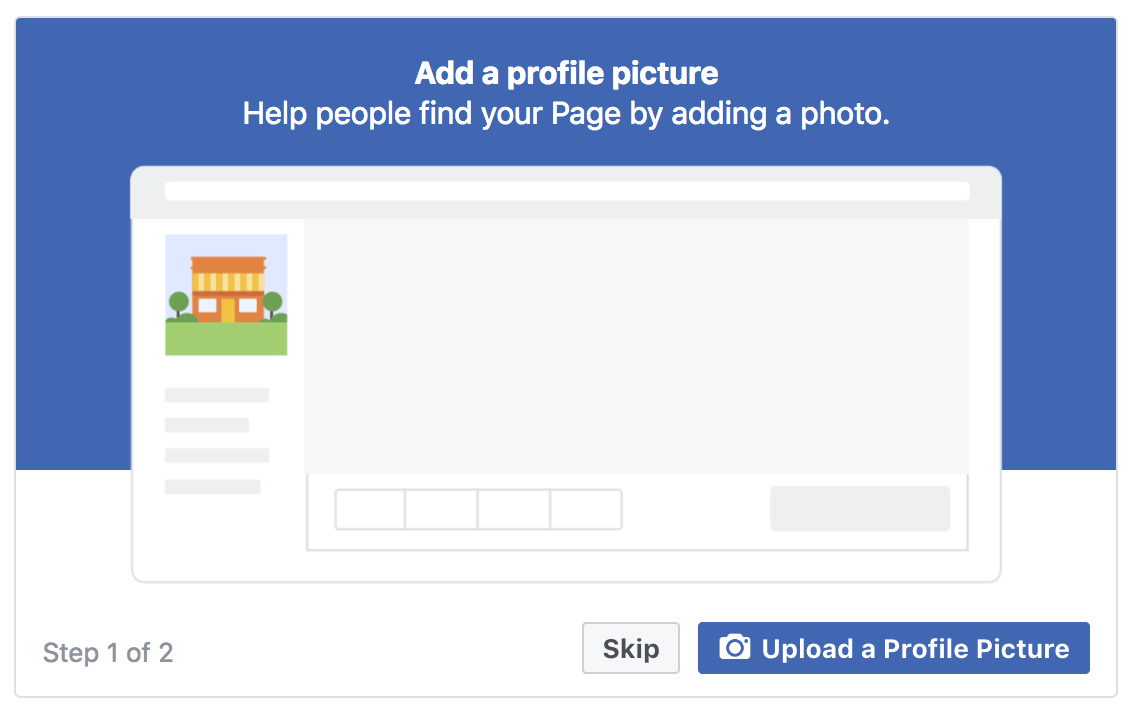

Wenn Sie kein großartiges Logo-Design für Ihr Unternehmen haben, schauen Sie sich das kostenlose Tool von Shopify, Hatchful, an. Es wird Ihnen helfen, ein professionell aussehendes Logo in wenigen Minuten zu erstellen.
Darüber hinaus erstellt Hatchful aus Ihrem Logo-Design ein komplettes Markenpaket. Dazu gehören Bilder, die perfekt für alle gängigen Social-Media-Plattformen formatiert sind.

Denken Sie daran, dass Ihr Profilbild auf der gesamten Plattform häufig als Kreis angezeigt wird.Stellen Sie also sicher, dass sich keine wichtigen Elemente am Rand Ihres Bildes befinden und dass es gut aussieht, wenn es als Kreis oder Quadrat angezeigt wird.

Schließlich ist die ideale Größe von Facebook-Profilfotos 360 x 360 Pixel, aber sie müssen mindestens 180 x 180 Pixel betragen.
Schritt 3: Fügen Sie ein Titelbild hinzu
Jetzt ist es Zeit, Ihr Facebook-Titelbild hinzuzufügen.

Ihr Titelbild ist oft das erste, was Besucher bemerken. Wählen Sie daher am besten ein Bild oder Video, das Ihr einzigartiges Wertversprechen und Ihre Markenpersönlichkeit sofort vermittelt.
Hier ist Oberlos aktuelles Facebook-Titelbild:

Das Bild liefert ein einzigartiges Wertversprechen, und die Produktbilder und das Design vermitteln die Persönlichkeit unserer Marke.
In diesem Stadium fordert Facebook Sie auf, ein Titelbild hinzuzufügen, aber wenn Sie es vorziehen, können Sie ein Titelvideo hochladen, sobald Sie Ihre Seite erstellt haben.
Klicken Sie dazu auf „Überspringen“ und Sie erhalten Ihre brandneue Facebook-Geschäftsseite in ihrer ganzen Pracht.
Klicken Sie dann auf die Schaltfläche „Cover hinzufügen“ und dann auf „Foto / Video hochladen“.“

Das Cover wird auf Computern mit 820 x 312 Pixel und auf Mobilgeräten mit 640 x 360 Pixel angezeigt.
Videos müssen zwischen 20 und 90 Sekunden lang sein und eine maximale Auflösung von 1080p haben. Sie können sie hochladen.mov oder MP4-Format.
Im Folgenden finden Sie einige Tipps für Facebook-Unternehmensseiten, die Sie beim Hochladen beachten sollten:
Machen Sie Spaß, aber auf der Marke: Es ist in Ordnung, Spaß mit Ihrem Facebook-Titelbild oder -Video zu haben, aber werden Sie nicht zu unprofessionell, da dies die Nutzer vom einzigartigen Wertversprechen Ihres Unternehmens ablenken kann. Zentrieren Sie den Text: Da Sie Ihr Facebook-Cover zuschneiden und auf die richtige Größe ziehen, versuchen Sie, Text oder Objekte in der Mitte zu platzieren, damit sie sichtbar sind.
Machen Sie Videos angenehm für die Auto-Schleife: Denken Sie daran, dass Facebook-Cover-Videos auf einer Schleife abgespielt werden. Sobald sie beendet sind, werden sie automatisch wiedergegeben, wenn der Betrachter noch auf Ihrer Facebook-Seite surft. Stellen Sie sicher, dass der von Ihnen hochgeladene Inhalt beim wiederholten Abspielen angenehm zu sehen ist.
Schritt 4: Identifizieren Sie die wichtigsten Aspekte Ihrer Facebook-Geschäftsseite
Herzlichen Glückwunsch, Sie sind jetzt stolzer Besitzer einer Geschäftsseite!
Oben auf Ihrer Seite sehen Sie Links zu den verschiedenen Seitenverwaltungsabschnitten:
- Seite: Der Link zurück zu Ihrem aktuellen Standort
- Posteingang: Hier können Sie Ihre Nachrichten mit anderen Benutzern verwalten
- Benachrichtigungen: Eine Zusammenfassung der Interaktionen Ihrer Seite
- Einblicke: Wo Sie Seitenmetriken verfolgen können
- Publishing-Tools: Planen Sie neue Beiträge und überprüfen Sie die vergangene Leistung
- Werbeaktionen: Verwalten und verfolgen Sie Ihre Facebook-Werbekampagnen
ich mit jedem von ihnen vertraut machen und dann zu Ihrer Seite zurückkehren.
Mach schon, ich warte eine Minute.

Alles gut? Okay, in der linken Seitenleiste sehen Sie die verschiedenen Registerkarten Ihrer Seite.
Und oben rechts auf der Seite sehen Sie Links zum Hilfebereich von Facebook und zu Ihren Seiteneinstellungen.Facebook Business Page
Schritt 5: So melden Sie sich bei Ihrer Facebook Business Page an
Um zu Ihrem persönlichen Facebook-Profil zurückzukehren, klicken Sie einfach auf Ihren Namen oder Ihr Profilbild in der oberen blauen Leiste.
Dann können Sie, wo immer Sie sich auf der Plattform befinden, auf den Administrator Ihrer Geschäftsseite zugreifen, indem Sie auf den Dropdown-Pfeil in der oberen rechten Ecke Ihres Bildschirms klicken.

Dadurch wird eine Liste der von Ihnen verwalteten Seiten angezeigt – klicken Sie einfach auf die Seite, die Sie verwenden möchten!
Schritt 6: Anzeigen der Einstellungen Ihrer Facebook-Geschäftsseite
Nachdem Sie mit Ihrer neuen Seite vertraut sind, werfen wir einen Blick auf die Einstellungen.

Facebook bietet Ihnen viele Optionen:

Aber zum Glück sind diese Einstellungen alle ziemlich einfach, und Sie können die meisten von ihnen so lassen, wie sie sind.
Lesen Sie sich vorerst die Einstellungen durch und ändern Sie alles, was für Ihr Unternehmen besonders relevant erscheint.
Wenn Sie beispielsweise Kinderspielzeug verkaufen, möchten Sie möglicherweise den Obszönitätsfilter aktivieren. Wenn Sie eine internationale Zielgruppe haben, aktivieren Sie die Möglichkeit, Beiträge in mehreren Sprachen zu schreiben.
Schritt 7: Seitenrollen hinzufügen und bearbeiten
Wenn Sie andere Mitglieder Ihres Teams haben, die Ihre Unternehmensseite verwalten möchten, fügen Sie diese den Einstellungen hinzu.
Klicken Sie zunächst in der linken Seitenleiste auf „Seitenrollen“. Geben Sie dann ihren Namen oder ihre E-Mail-Adresse ein, um sie zu finden.Facebook Business Page Assign Roles

Als nächstes bietet das Dropdown-Menü von Facebook fünf verschiedene Seitenrollen zur Auswahl:
- Administrator
- Herausgeber
- Moderator
- Werbetreibender
Mit jedem können Seitenmanager auf bestimmte Funktionen zugreifen und diese verwenden. Um die Unterschiede zu verstehen, wählen Sie eine der Optionen und lesen Sie die Beschreibung unter der Leiste.Facebook Facebook Business Page Templates
Schritt 8: Ändern Sie Ihre Facebook Business Page Template
Facebook bietet zehn verschiedene Facebook Business Page Templates für Sie zur Auswahl. Jedes ist auf die Bedürfnisse verschiedener Organisationen und Einzelpersonen zugeschnitten.
- Standard page
- Business
- Venues
- Movies
- Charity
- Politicians
- Services
- Restaurants and cafes
- Shopping
- Video page
To access these, click „Edit Page” in the left sidebar, and then underneath „Templates,” click „Edit.“

Um mehr über jede Vorlage zu erfahren, klicken Sie einfach auf „Details anzeigen“, während Sie durch die Optionen scrollen.

Der Hauptunterschied zwischen den Vorlagen besteht in den Links im Tab-Bereich und den Schaltflächen in der Symbolleiste.
Wenn Sie beispielsweise die „Shopping-Vorlage“ auswählen, wird auf Ihrer Geschäftsseite eine Schaltfläche „Shop“ hinzugefügt. Wenn Sie darauf klicken, werden die Produkte angezeigt, die Sie Ihrem Facebook-Shop hinzugefügt haben.
Es ist am besten, die Geschäftsvorlage auszuwählen, es sei denn, Sie haben einen bestimmten Grund, eine der anderen auszuwählen.
Natürlich haben Sie immer noch die Möglichkeit, Registerkarten zu verschieben, dh die Reihenfolge anzupassen, in der sie sich befinden und welche Registerkarten sichtbar sind.
Sobald Sie eine Vorlage ausgewählt haben, bietet Facebook eine Tour an, mit der Sie sich damit vertraut machen können.
Schritt 9: Hinzufügen und Neu anordnen Ihrer Registerkarten
Scrollen Sie nach der Tour nach unten, um die Registerkarten Ihrer Facebook-Seite anzuzeigen.
Hier können Sie die Reihenfolge Ihrer Registerkarten ändern oder neue für Ihre speziellen Anforderungen hinzufügen.

Denken Sie daran, dass dies die Registerkarten sind, die unter Ihrem Profilbild in der linken Seitenleiste Ihrer Seite angezeigt werden.Facebook Facebook Business Page Tabs

Schritt 10: Erstellen Sie einen Benutzernamen für eine Facebook-Geschäftsseite
Auf Facebook Business Pages können Sie einen eindeutigen Benutzernamen auswählen, der auf der Plattform verwendet werden soll.
Um dies festzulegen, klicken Sie in der linken Seitenleiste auf die Registerkarte „Info“ und dann auf „Seite @Benutzername erstellen“.“

Branding 101: Verwenden Sie Ihren Firmennamen.
Denken Sie daran, dass dieser Name in vielen Ihrer Facebook-Interaktionen angezeigt und verwendet wird. Plus, es ist das, was die Leute verwenden, um Ihre Seite in Bildern und Beiträgen zu markieren.
Sie möchten es den Leuten leicht machen, Sie zu finden.
Möglicherweise wird Ihr Firmenname jedoch bereits von jemand anderem verwendet. Wenn dies der Fall ist, wird Facebook es Ihnen mitteilen und ein rotes „X“ anzeigen.
In diesem Fall müssen Sie ein wenig kreativ werden.
Wenn Ihr Unternehmen lokal ausgerichtet ist, versuchen Sie, Ihren Standort zu Ihrem Firmennamen hinzuzufügen. Zum Beispiel könnte „@SkyrocketApparel“ zu „@SkyrocketApparelLondon“ werden.“ Stellen Sie nur sicher, dass der Markenname nicht markenrechtlich geschützt ist.
Dies kann auch dazu beitragen, Vertrauen und Glaubwürdigkeit bei Ihren lokalen Followern aufzubauen.
Alternativ können Sie ein Suffix hinzufügen, das die Art des Unternehmens beschreibt, das Sie sind. Zum Beispiel war „@Oberlo“ auf Facebook nicht verfügbar, also haben wir uns für „@oberlo“ entschieden.“
Was auch immer Sie wählen, halten Sie es einfach und unvergesslich.
Und wenn Sie nach Ideen suchen, lassen Sie sich vom Oberlo Business Name Generator unterstützen.
Idealerweise ist es am besten, den gleichen Benutzernamen auf allen Ihren Social-Media-Profilen zu verwenden. Dies macht es für Ihre bestehende Zielgruppe viel einfacher, Ihre anderen Profile und Seiten zu finden.

Ihr Business Page Benutzername muss mindestens fünf Zeichen lang sein und nur aus Zahlen und Buchstaben bestehen.
Viele Leute haben festgestellt, dass Facebook es ihnen nicht erlaubt, einen Seitennamen zu erstellen.
Wenn Ihnen dies passiert, empfehlen sie, einen anderen Seitenadministrator hinzuzufügen, um ihn für Sie zu ändern. Seltsamerweise scheint das zu funktionieren!
Schritt 11: Geben Sie Ihre Informationen in den Abschnitt Info ein
Geben Sie als nächstes Ihre Geschäftsinformationen in den Abschnitt Info ein.

Stellen Sie sicher, dass Sie Ihr Leitbild sowie Links zu Ihrer Website und anderen Social-Media-Profilen in diesen Abschnitt aufnehmen.
Dies wird den Leuten helfen, Ihre Facebook-Geschäftsseite zu finden, und bietet zusätzlichen Kontext, wenn neue Follower mehr über Ihr Unternehmen erfahren möchten.
Schritt 12: Fügen Sie Ihre Geschichte hinzu
Dies wird prominent auf Ihrer Facebook-Seite in der rechten Seitenleiste angezeigt.

Um Ihre Geschichte auf der Registerkarte „About“ zu bearbeiten, klicken Sie einfach auf „Tell people about your business.“

Mit Facebook können Sie drei Elemente einfügen:
- Header-Bild
- Titel
- Body text

Die meisten Marken kopieren einfach die „Über uns“ -Seite ihrer Website und fügen sie in diesen Abschnitt ein. Um mehr über das Erstellen einer Killer-Seite über uns zu erfahren, schau dir das Video unten an:
Sobald du deine Geschichte erstellt hast, klicke auf „Speichern“ und vergiss nicht, sie zu veröffentlichen, wenn du fertig bist. Es ist einfach, in Zukunft Änderungen vorzunehmen.

Schritt 13: Fügen Sie Ihre Teammitglieder hinzu
Dies ist eine zusätzliche Funktion zu den zuvor erwähnten Seitenrollen.
Dies sind Seitenmanager, die sich auch dafür entscheiden, dass die Seite in ihrem persönlichen Profil angezeigt wird und ihr Name und ihr Profilbild in diesem Abschnitt Ihrer Seite angezeigt werden.

Warum Teammitglieder hinzufügen?
Nun, dies verbessert das Vertrauen und die Glaubwürdigkeit. Plus, Hinzufügen von Teammitgliedern wird dazu beitragen, Ihre Facebook-Business-Seite, um Ihre Teammitglieder Netzwerke zu fördern.
Schritt 14: Fügen Sie eine Call-to-Action-Schaltfläche hinzu
Überspringen Sie diesen Schritt nicht.
Die Call-to-Action (CTA) -Schaltfläche Ihrer Seite ist eine der besten Möglichkeiten, potenzielle Kunden und Leads zu erfassen.
Die meisten Business-Seitenvorlagen zeigen zum Starten die Schaltfläche „Nachricht senden“ an.
Um dies zu ändern, klicken Sie auf das Stiftsymbol und dann auf die Schaltfläche „Bearbeiten“ im angezeigten Dropdown-Menü.

Facebook bietet verschiedene CTA-Optionen zur Auswahl:
- Buchen Sie mit Ihnen
- Kontaktieren Sie Sie
- Erfahren Sie mehr über Ihr Unternehmen
- Kaufen Sie bei Ihnen ein oder spenden Sie
- Laden Sie Ihre App herunter oder spielen Sie Ihr Spiel

Wenn Sie ein E-Commerce-Unternehmen betreiben, wählen Sie am besten „Mit Ihnen einkaufen oder spenden.“ Sie können dann „Jetzt einkaufen“ oder „Angebote anzeigen“ auswählen.“
Sobald Sie Ihre CTA-Schaltfläche ausgewählt haben, klicken Sie auf „Weiter.“
Dann können Sie den Button verwenden, um auf Ihre Website zu verlinken oder Kunden in den Shop-Bereich Ihrer Facebook-Seite zu schicken.Facebook Facebook ShopifyFacebook Business Page Edit Button
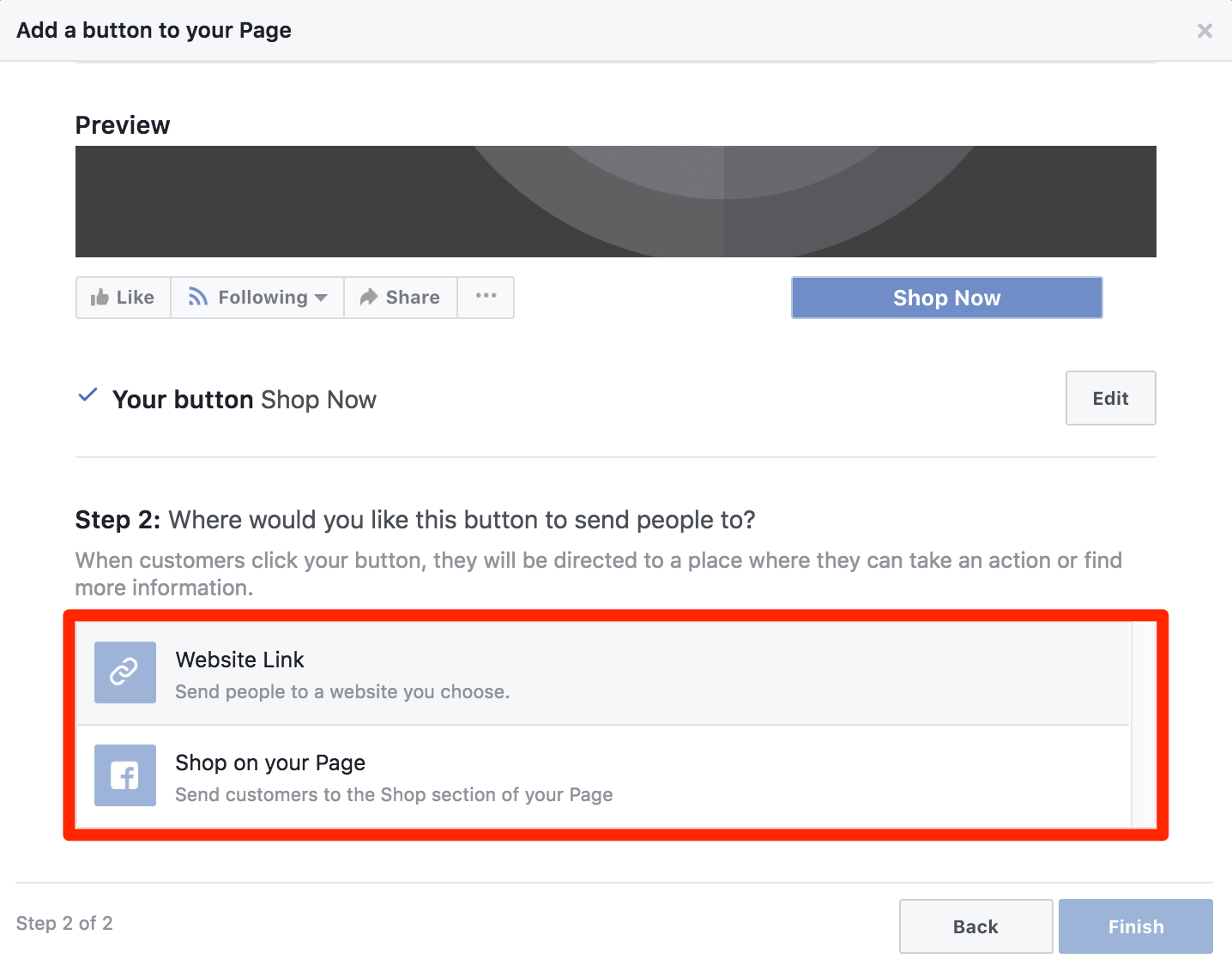
Wenn Sie Personen erlauben möchten, auf Ihrer Facebook-Seite einzukaufen, müssen Sie Ihre Shopify- und Facebook-Konten integrieren.
Im Moment können Sie einfach Ihren Website-Link eingeben und dann auf „Fertig stellen“ klicken.“
Schritt 15: Erstellen Sie Ihren ersten Beitrag und heften Sie ihn an Ihre Seite
Facebook ermöglicht es Ihnen, einen Beitrag an den Anfang Ihrer Seite zu heften, sodass Benutzer, wenn sie Ihre Seite anzeigen, immer den ersten Beitrag sehen, den sie sehen.
Facebook bietet viele Post-Optionen.

Nutzen Sie diese Gelegenheit, um für Ihr aktuelles Angebot oder ein Wertversprechen zu werben.

Sobald Sie Ihren Beitrag erstellt haben, klicken Sie auf die drei Punkte, die das Dropdown-Menü anzeigen, und klicken Sie auf „An Seitenanfang anheften.“

Sie können überprüfen, ob es funktioniert, indem Sie nach dem blauen Pin-Symbol suchen.

Schritt 16: Fügen Sie Fotos und Videos hinzu
Bevor Sie mit der Werbung für Ihre Geschäftsseite beginnen, laden Sie am besten Inhalte hoch, die neue Zuschauer auschecken können.
Um Fotos hinzuzufügen, klicken Sie einfach auf die Registerkarte „Fotos“ und dann auf „Album erstellen“.“

Und um Videos hinzuzufügen, klicken Sie einfach auf die Registerkarte „Videos“ und dann auf „Video hinzufügen“.“

Schritt 17: Wie andere Seiten
Okay, es ist Zeit, sozial zu werden.
Wenn Sie andere Seiten mögen, werden deren Inhalte zum Newsfeed Ihrer Seite hinzugefügt.
Auf diese Weise können Sie mit anderen Seiten interagieren und mehr Reichweite erzielen. Wenn Sie mit dem Beitrag einer anderen Seite interagieren, wird das Engagement in anderen verbundenen Newsfeeds angezeigt.
Dies ist eine großartige Möglichkeit, mit dem Aufbau Ihres Netzwerks zu beginnen.Navigieren Sie zu der Seite, die Sie mögen möchten, und klicken Sie dann auf die drei Punkte, die das Dropdown-Menü unter dem Cover der Seite anzeigen.
Klicken Sie dann auf „Gefällt mir als Ihre Seite.Facebook Facebook Business Page „
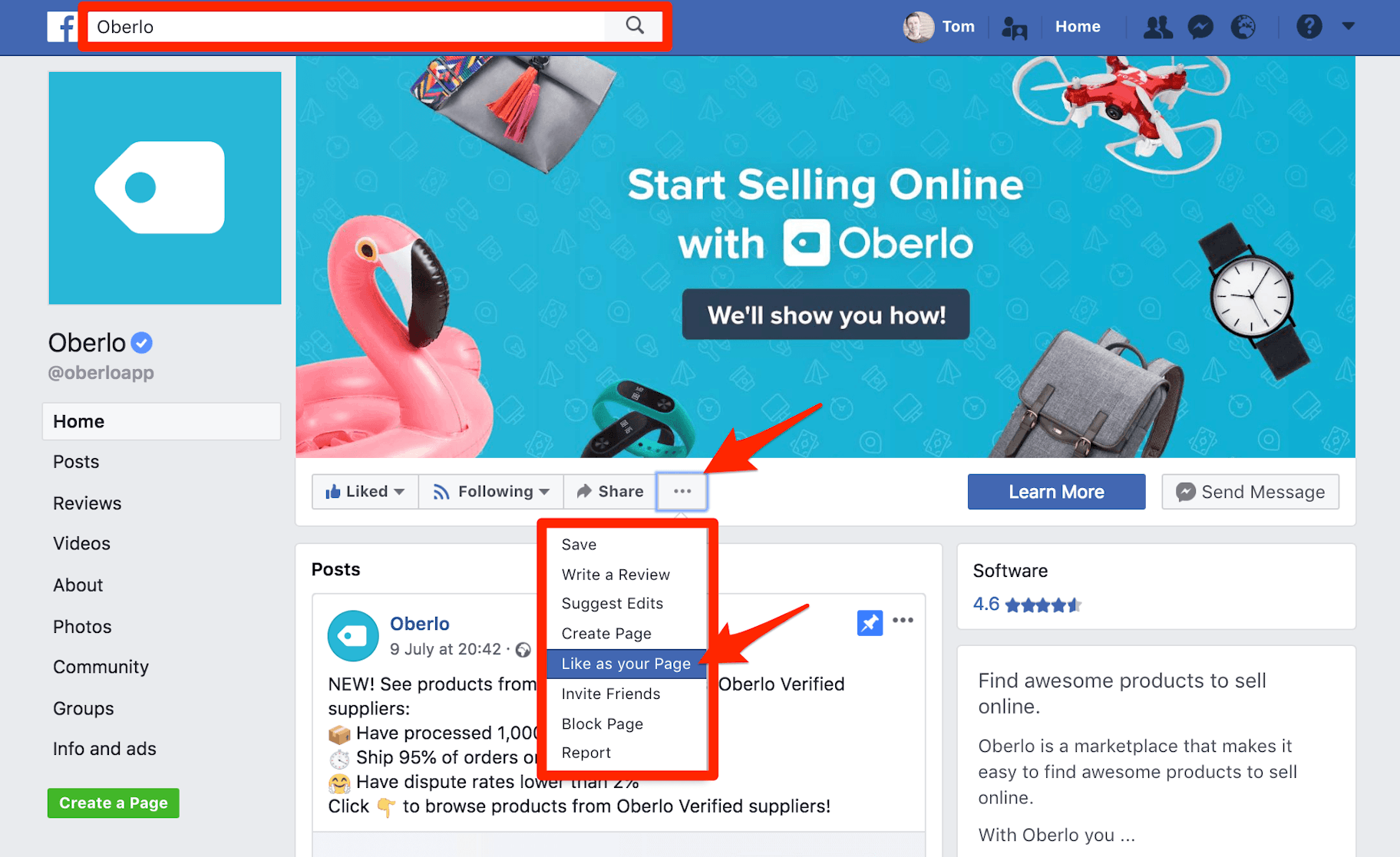
Facebook zeigt drei der Seiten, die Ihnen gefallen haben, nach dem Zufallsprinzip auf Ihrer Facebook Business Page an. Sie können diese unten in der rechten Seitenleiste sehen.

Schritt 18: Überprüfen Sie Ihre Seite als Besucher
Okay, Sie sind fast fertig mit der Einrichtung Ihrer Facebook-Geschäftsseite! Bevor Sie Ihre Seite freigeben, sollten Sie jedoch überprüfen, wie sie den Besuchern angezeigt wird.
Facebook ermöglicht es Ihnen, Ihre Seite als Besucher anzusehen, ohne sich ausloggen zu müssen.
Klicken Sie dazu auf die drei Punkte, die das Dropdown-Menü anzeigen, und klicken Sie dann auf „Als Seitenbesucher anzeigen“.“

Um zur Verwaltung Ihrer Seite zurückzukehren, klicken Sie einfach oben auf der Seite auf „Zurück zu Ihrer Ansicht wechseln“.

Stellen Sie sicher, dass Sie dies von Zeit zu Zeit tun, um zu überprüfen, ob Sie mit dem Erscheinungsbild Ihrer Seite zufrieden sind.
Schritt 19: Laden Sie Ihre Freunde ein und bewerben Sie Ihre Seite!
Ihre Seite wird für neue Follower glaubwürdiger erscheinen, wenn sie bereits einige Likes und Interaktionen von anderen Personen hat.
Das liegt an Social Proof.
Um Ihre Seite zu einem guten Start zu bringen, laden Sie einige Freunde ein, sie zu mögen, indem Sie das Tool in der rechten Seitenleiste verwenden.

Sobald deine Freunde dir geholfen haben, deine Seite zu einem guten Start zu bringen, kannst du von deiner Website und anderen Profilen aus auf deine Facebook-Geschäftsseite verlinken und damit beginnen, sie zu bewerben!Um mehr über die Werbung für Ihre Seite zu erfahren, lesen Sie unseren Leitfaden „15 Möglichkeiten, Facebook-Follower und Likes im Jahr 2021 zu erhöhen.Facebook Insights“
Bonusschritt: Machen Sie sich mit Facebook Insights vertraut
Schließlich verfolgt Facebook Ihre Seiteninteraktionen, um Ihnen eine Reihe nützlicher Analysen zur Verfügung zu stellen.
Diese Daten finden Sie, indem Sie oben auf Ihrer Facebook-Unternehmensseite auf „Insights“ klicken.

Es wird leer sein, bis Ihre Seite Interaktionen sammelt, aber nach einer Weile wird es voller nützlicher Informationen sein!Facebook Business Page Insights

Obwohl es schön ist, all diese Daten zur Hand zu haben, ist es nur von Vorteil, wenn Sie verstehen, welche Facebook-Metriken für Ihr Unternehmen am wichtigsten sind. Im Folgenden finden Sie drei wichtige Kennzahlen, die Sie verfolgen und verbessern sollten.Facebook-Reichweite: Dies gibt die Anzahl der Facebook-Nutzer an, die Ihre Inhalte auf Facebook gesehen haben.
- Reichweite: Dies gibt die Anzahl der Facebook-Nutzer an, die Ihre Inhalte auf Facebook gesehen haben. Facebook hat eine geringe Reichweite, da Facebook Ihre Beiträge nur 6 von 100 Personen präsentiert, die Ihre Facebook-Geschäftsseite mögen. Davon abgesehen können Sie immer Facebook-Anzeigen verwenden, um die Zahlen zu erhöhen.
- Post Engagements: Diese Metrik ist ein entscheidender Bestandteil des Newsfeed-Algorithmus von Facebook. Ein konstant hohes Engagement in Ihren Posts bedeutet, dass die Leute Ihre Inhalte mögen, und Sie sollten nur geringfügige Änderungen an Ihrer Strategie vornehmen.
- Videos: Diese Metrik zeigt an, wie oft Ihre Videos mindestens drei Sekunden lang abgespielt wurden. Eine niedrige Zahl weist auf die Notwendigkeit neuer Intros und Untertitel hin, die das Publikum dazu verleiten, ganze Videos anzusehen.
Fazit
Facebook ist das mit Abstand größte soziale Netzwerk der Welt. Wenn Sie also Ihr Geschäft online ausbauen möchten, lohnt es sich, sich die Zeit zu nehmen, eine Facebook-Geschäftsseite einzurichten.
Dieses Marketing-Tool hat viele bewegliche Teile, aber für beste Ergebnisse müssen Sie Ihre Seite korrekt konfigurieren.Und denken Sie daran, bevor Sie Ihre Facebook-Geschäftsseite bei Kunden und Interessenten bewerben, müssen Sie unbedingt viele Inhalte bereithalten, die darauf warten, dass Sie sie genießen können.